Познайомтеся з найбагатшим тату-майстром у світі
Хто найбагатший тату-майстер? У світі татуювань панує одне ім’я: Кет Фон Ді. Відома своїм неймовірним талантом, унікальним стилем та харизматичною …
Читати статтю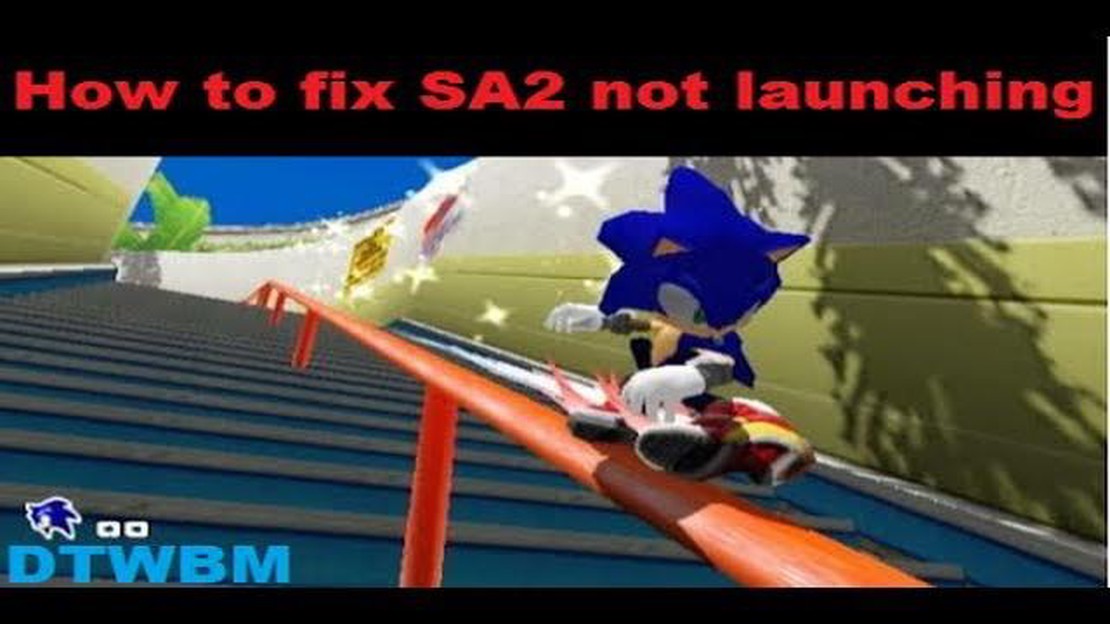
Sonic Adventure 2 - це популярна пригодницька гра, доступна на платформі Steam. Однак, як і будь-яке програмне забезпечення, вона іноді може стикатися з технічними проблемами, які заважають гравцям насолоджуватися грою в повній мірі. У цьому посібнику ми розглянемо типові проблеми, з якими гравці можуть зіткнутися у грі Sonic Adventure 2 у Steam, а також надамо поради щодо їх усунення.
Однією з найпоширеніших проблем, з якою можуть зіткнутися гравці, є те, що гра не запускається або вилітає під час запуску. Це може розчаровувати, але є кілька кроків, які ви можете зробити, щоб спробувати вирішити цю проблему. По-перше, переконайтеся, що ваш комп’ютер відповідає мінімальним системним вимогам для Sonic Adventure 2. Переконайтеся, що ваші графічні драйвери оновлені, оскільки застарілі драйвери можуть спричинити проблеми сумісності. Якщо гра все одно не запускається, спробуйте перевірити цілісність ігрових файлів через Steam, щоб переконатися, що всі необхідні файли присутні і не пошкоджені.
Ще одна проблема, з якою можуть зіткнутися гравці - сумісність контролерів. Sonic Adventure 2 спочатку була розроблена для Sega Dreamcast і може не підтримувати сучасні контролери. Якщо ви використовуєте контролер і у вас виникають проблеми, спробуйте використати інший контролер або переключитися на керування за допомогою клавіатури та миші. Крім того, ви можете спробувати скористатися стороннім програмним забезпеченням, таким як x360ce або JoyToKey, щоб зіставити входи контролера з клавішами клавіатури.
Проблеми з графікою та продуктивністю також часто трапляються у Sonic Adventure 2. Якщо у вас спостерігається низька частота кадрів або графічні глюки, спробуйте змінити налаштування графіки в грі. Зниження роздільної здатності або вимкнення певних графічних ефектів часто може покращити продуктивність. Якщо ви граєте на ноутбуці, переконайтеся, що гра використовує вашу спеціальну відеокарту, а не інтегровану графіку, оскільки це може значно покращити продуктивність.
Це лише деякі з поширених проблем, з якими гравці можуть зіткнутися у грі Sonic Adventure 2 у Steam. Дотримуючись цих порад з усунення несправностей, ви зможете вирішити багато проблем, які можуть виникнути, і знову насолоджуватися цією класичною грою. Якщо проблеми не зникнуть, можливо, варто звернутися до розробника гри або на форуми спільноти Steam для отримання подальшої допомоги.
Ігри
----
Коли справа доходить до ігор, усунення несправностей є важливою навичкою, особливо коли ви маєте справу з такими іграми, як Sonic Adventure 2 у Steam. Незалежно від того, чи це збої, проблеми з продуктивністю або сумісністю, є кілька кроків, які ви можете зробити, щоб вирішити їх і знову насолоджуватися грою.
**1. Перевірте системні вимоги:** Перше, що слід зробити, якщо у вас виникли проблеми з грою Sonic Adventure 2 у Steam, це переконатися, що ваша система відповідає мінімальним вимогам. Переконайтеся, що апаратне забезпечення вашого комп'ютера, зокрема процесор, оперативна пам'ять і відеокарта, відповідають або перевищують рекомендовані для гри специфікації.
**2. Оновлення графічних драйверів:** Застарілі графічні драйвери часто спричиняють проблеми з іграми. Перевірте наявність оновлень для вашої відеокарти та встановіть їх, якщо вони доступні. Іноді це може виправити графічні збої, аварійні завершення та покращити загальну продуктивність.
**3. Перевірте файли гри:** Steam має вбудовану функцію, яка дозволяє перевірити цілісність файлів гри. Клацніть правою кнопкою миші на Sonic Adventure 2 у бібліотеці Steam, перейдіть до "Властивостей" і виберіть вкладку "Локальні файли". Звідти натисніть кнопку "Перевірити цілісність ігрових файлів". Це перевірить наявність пошкоджених або відсутніх файлів і автоматично замінить їх.
**4. Вимкніть фонові програми:** Іноді фонові програми або процеси можуть перешкоджати роботі гри. Перед запуском Sonic Adventure 2 закрийте всі непотрібні програми або програми, що працюють у фоновому режимі, щоб перевірити, чи це покращить продуктивність гри або усуне збої.
**5. Налаштуйте ігрові параметри:** Якщо у вас виникають проблеми з продуктивністю, спробуйте налаштувати ігрові параметри. Зниження налаштувань графіки, вимкнення певних ефектів або зменшення роздільної здатності часто допомагає підвищити продуктивність у ресурсномістких іграх.
**6. Зверніться до служби підтримки:** Якщо ви спробували всі кроки з усунення несправностей, але все одно відчуваєте проблеми з грою Sonic Adventure 2 у Steam, зверніться до служби підтримки гри. Надайте їм детальну інформацію про проблему, включно з усіма повідомленнями про помилки, з якими ви зіткнулися, щоб допомогти їм діагностувати та вирішити проблему.
Сподіваємося, що, дотримуючись цих кроків, ви зможете вирішити будь-які проблеми з Sonic Adventure 2 у Steam і знову насолоджуватися грою без жодних проблем.
Як і в будь-якій іншій грі, у Sonic Adventure 2 в Steam можуть виникати різні проблеми, які можуть вплинути на ігровий процес та загальне враження від гри. Ось деякі з найпоширеніших проблем, з якими ви можете зіткнутися:
Пам’ятайте, що це лише деякі з поширених проблем, про які повідомляли гравці у Sonic Adventure 2 у Steam. Якщо у вас виникла проблема, не зазначена тут, радимо пошукати її на онлайн-форумах або звернутися до служби підтримки гри за додатковою допомогою.
Якщо у вас виникають проблеми з грою Sonic Adventure 2 у Steam, ви можете спробувати вирішити проблему за допомогою декількох кроків. Ось деякі з них:
1. Перевірте файли гри: Іноді файли гри можуть бути пошкоджені або відсутні, що призводить до проблем у грі. Щоб виправити це, клацніть правою кнопкою миші на Sonic Adventure 2 у бібліотеці Steam, виберіть “Властивості”, перейдіть на вкладку “Локальні файли” і натисніть “Перевірити цілісність ігрових файлів”.
2. Оновлення графічних драйверів: Застарілі графічні драйвери можуть спричиняти проблеми сумісності з іграми. Відвідайте веб-сайт виробника вашої відеокарти (наприклад, NVIDIA або AMD), щоб завантажити та встановити найновіші драйвери для вашої системи.
3. Вимкніть фонові програми: Деякі фонові програми або процеси можуть перешкоджати роботі гри. Закрийте всі непотрібні програми, що працюють у фоновому режимі, наприклад, антивірусне програмне забезпечення або інші ресурсоємні програми.
4. Відрегулюйте ігрові налаштування: Зниження графічних налаштувань у грі може допомогти покращити продуктивність, особливо на слабких системах. Спробуйте зменшити роздільну здатність, вимкнути згладжування або знизити якість текстур, щоб перевірити, чи це вирішує проблеми.
5. Перевірте системні вимоги: Переконайтеся, що ваш комп’ютер відповідає мінімальним системним вимогам для Sonic Adventure 2. Якщо ваша система не відповідає рекомендованим специфікаціям, у вас можуть виникнути проблеми з продуктивністю або збої в роботі.
6. Перевстановлення гри: Якщо жоден з наведених вище кроків не вирішив проблему, можливо, вам доведеться перевстановити Sonic Adventure 2. Для цього клацніть правою кнопкою миші на грі у бібліотеці Steam, виберіть “Властивості”, перейдіть на вкладку “Локальні файли” і натисніть “Видалити локальний вміст гри”. Після цього перевстановіть гру, завантаживши її знову зі Steam.
Якщо після виконання цих кроків у вас все ще виникають проблеми, зверніться до розробника гри або до служби підтримки Steam за додатковою допомогою.
Під час усунення неполадок у грі Sonic Adventure 2 у Steam можна виконати кілька загальних кроків, щоб спробувати вирішити проблему.
1. Перевірте системні вимоги: Переконайтеся, що ваш комп’ютер відповідає мінімальним системним вимогам гри. Це можуть бути такі параметри, як частота процесора, обсяг оперативної пам’яті та вільного місця на жорсткому диску.
2. Оновлення графічних драйверів: Застарілі або несумісні графічні драйвери можуть спричинити проблеми із запуском гри. Перевірте наявність оновлень для вашої відеокарти та встановіть усі необхідні оновлення.
Читайте також: Чи вважається отримання безкоштовного робуксу незаконним?
3. Перевірте файли гри: У Steam є вбудована функція, яка дозволяє перевірити цілісність файлів гри. Клацніть правою кнопкою миші на грі у вашій бібліотеці Steam, перейдіть до “Властивостей” і перейдіть на вкладку “Локальні файли”. Звідти натисніть на кнопку “Перевірити цілісність файлів гри”.
4. Вимкніть фонові програми: Іноді фонові програми або додатки можуть заважати грі та спричиняти проблеми. Спробуйте вимкнути або тимчасово закрити всі непотрібні програми перед запуском гри.
5. Вимкніть накладання Steam: Накладання Steam іноді може спричиняти проблеми з деякими іграми. Щоб вимкнути накладення Steam для Sonic Adventure 2, клацніть правою кнопкою миші на грі у бібліотеці Steam, перейдіть до “Властивостей” і зніміть позначку з пункту “Увімкнути накладення Steam під час гри”.
6. Зверніться до служби підтримки: Якщо жоден з наведених вище кроків не вирішив проблему, можливо, вам доведеться звернутися до розробника гри або до служби підтримки Steam по подальшу допомогу. Надайте їм якомога більше інформації про проблему, яка у вас виникла.
Sonic Adventure 2 - це гра для 3D-платформи, яка спочатку була випущена для Sega Dreamcast у 2001 році. Пізніше вона була перевидана на різних інших платформах, включаючи Steam у 2012 році. У грі грає їжачок Сонік, його друзі та суперники, які змагаються, щоб зібрати Смарагди Хаосу та зупинити лиходія Доктора Роботніка.
Гравці можуть грати як за Соника, так і за одного з його друзів, серед яких Хвостик, Наклз, Емі, Тінь і Руж. Кожен персонаж має свої унікальні здібності та стилі гри, що додає глибини та різноманітності ігровому процесу.
Читайте також: Найкращі місця для продажу старих VHS-касет
Рівні гри розділені на два різних стилі: екшн та пошук скарбів. В екшн-етапах гравці повинні долати швидкі ділянки платформера, використовуючи швидкість і спритність Соніка, щоб перемогти ворогів і досягти мети. У етапах пошуку скарбів гравці беруть на себе роль Наклза або Ружа і повинні шукати заховані частини Майстра Смарагду в просторому середовищі.
Sonic Adventure 2 також має потужний багатокористувацький режим, що дозволяє гравцям змагатися один проти одного в різних ігрових режимах, таких як перегони та пошук скарбів. Це додає грі додатковий рівень реіграбельності, оскільки гравці можуть кинути виклик своїм друзям, щоб побачити, хто найшвидший або хто може зібрати найбільше смарагдових шматочків.
Загалом, Sonic Adventure 2 пропонує захопливий та різноманітний ігровий досвід, завдяки поєднанню динамічного екшену, досліджень та багатокористувацьких режимів. Якщо ви фанат франшизи про Соника або просто шукаєте веселий і складний платформер, Sonic Adventure 2 однозначно варта уваги.
Якщо у вас виникли проблеми з грою Sonic Adventure 2 у Steam, спільнота готова допомогти! Завдяки спеціальній базі гравців та палким фанатам, існує безліч ресурсів, які допоможуть вам з усуненням несправностей та вирішенням будь-яких проблем, з якими ви можете зіткнутися.
Одне з перших місць, куди варто звернутися по допомогу - офіційний форум спільноти Sonic Adventure 2 у Steam. Тут ви можете знайти обговорення широкого спектру тем, пов’язаних з грою, включно з технічними питаннями. Багато гравців, ймовірно, стикалися з тими ж проблемами, що і ви, і вирішували їх, тому пошук у темах форуму часто може привести вас до рішення.
Крім того, форум спільноти - це чудове місце, де можна поставити запитання та отримати пораду від інших гравців. Іноді просте виправлення або обхідний шлях може бути неочевидним, але інші досвідчені гравці можуть надати цінну інформацію та настанови. Не соромтеся створювати нову тему, якщо не можете знайти відповідь на свою проблему.
Ще одним цінним ресурсом для вирішення проблем з Sonic Adventure 2 в Steam є онлайн-посібники та інструкції. Багато відданих гравців приділили час створенню детальних інструкцій та посібників для вирішення найпоширеніших проблем, таких як вильоти, графічні збої або проблеми з контролером. Ці посібники часто можна знайти на ігрових форумах, каналах YouTube або навіть на персональних веб-сайтах. Пошук за певними ключовими словами, пов’язаними з вашою проблемою, а також за термінами на кшталт “посібник з усунення несправностей Sonic Adventure 2” має дати корисні результати.
Якщо ви віддаєте перевагу більш інтерактивному підходу, ви також можете звернутися за допомогою до соціальних мереж. Багато ігрових спільнот, включаючи фанатів Sonic Adventure 2, мають активні спільноти на таких платформах, як Twitter і Reddit. Приєднавшись до цих спільнот і написавши про свою проблему, ви можете привернути увагу досвідчених гравців, які можуть надати вам пораду або спрямувати вас на корисні ресурси.
Однак пам’ятайте, що підтримка спільнот не замінює офіційних каналів підтримки. Якщо ви придбали гру в Steam, завжди варто перевіряти веб-сайт розробника або сторінку підтримки Steam на наявність офіційних нотаток щодо виправлень або посібників з усунення несправностей. У деяких випадках можуть бути відомі проблеми з грою, над вирішенням яких розробники активно працюють.
Насамкінець, якщо у вас виникли проблеми з грою Sonic Adventure 2 у Steam, спільнота завжди готова вам допомогти. Від спеціалізованих форумів до онлайн-довідників та активних спільнот у соціальних мережах - існує безліч ресурсів, які допоможуть вам усунути неполадки та вирішити будь-які проблеми, з якими ви можете зіткнутися. Не соромтеся звертатися за підтримкою, адже є багато пристрасних гравців, які прагнуть допомогти.
Будьте в курсі останніх новин та оновлень про Sonic Adventure 2 у Steam. Дізнайтеся про нові можливості, виправлення помилок та багато іншого.
1. Нові скіни персонажів: Урізноманітніть свій ігровий досвід у Sonic Adventure 2 за допомогою нових скінів персонажів. Вибирайте з безлічі різноманітних образів для своїх улюблених персонажів, включаючи Соника, Тінь і Наклза.
2. Багатокористувацький режим: Зберіть друзів для епічних багатокористувацьких битв у Sonic Adventure 2. Змагайтеся один з одним у перегонах, поєдинках тощо. Станьте найшвидшим і найсильнішим, щоб вийти переможцем.
3. Покращена графіка: Насолоджуйтеся Sonic Adventure 2 як ніколи раніше завдяки покращеній графіці. Насолоджуйтеся приголомшливими візуальними ефектами та яскравими кольорами, які оживляють світ гри.
4. Нові рівні та випробування: Приготуйтеся до нових рівнів і випробувань у Sonic Adventure 2. Перевірте свої навички та відкрийте нові секрети, мандруючи захопливими місцями.
5. Виправлення помилок та покращення продуктивності: Ми постійно працюємо над вдосконаленням Sonic Adventure 2 для покращення ігрового досвіду. Наша команда займається виправленням помилок та оптимізацією продуктивності, щоб забезпечити плавний ігровий процес.
6. Події та змагання у спільноті: Приєднуйтесь до спільноти гравців Sonic Adventure 2, щоб взяти участь у захопливих подіях та змаганнях. Демонструйте свої навички, вигравайте призи та спілкуйтеся з іншими фанатами.
7. Закулісний контент: Зазирніть за лаштунки розробки Sonic Adventure 2. Дізнайтеся про натхнення, що лежить в основі гри, зустріньтеся з розробниками та подивіться ексклюзивні концепт-арти.
Слідкуйте за новинами та оновленнями про Sonic Adventure 2 у Steam. Слідкуйте за нами в соціальних мережах і приєднуйтесь до нашої спільноти, щоб не пропустити жодної події.
Причин, чому Sonic Adventure 2 не запускається у Steam, може бути кілька. Це може бути пов’язано з проблемами сумісності, пошкодженими файлами гри або проблемами з апаратним чи програмним забезпеченням вашого комп’ютера. Щоб усунути проблему, ви можете спробувати перевстановити гру, оновити графічні драйвери або перевірити файли гри через Steam.
Якщо ви зіткнулися з помилкою “Failed to Load Image” в Sonic Adventure 2 в Steam, це може бути пов’язано з відсутністю або пошкодженням ігрового файлу. Щоб вирішити цю проблему, ви можете спробувати перевірити файли гри через Steam, перевстановити гру або оновити графічні драйвери. Якщо жодне з цих рішень не спрацювало, можливо, вам доведеться звернутися до служби підтримки гри за подальшою допомогою.
Так, є кілька способів підвищити продуктивність Sonic Adventure 2 на Steam. По-перше, переконайтеся, що ваш комп’ютер відповідає мінімальним системним вимогам для гри. Також можна спробувати оновити графічні драйвери, закрити всі непотрібні фонові програми та знизити налаштування графіки в грі. Якщо ці кроки не покращать продуктивність, можливо, варто подумати про оновлення апаратного забезпечення вашого комп’ютера.
Якщо у вас чорний екран у Sonic Adventure 2 в Steam, це може бути пов’язано з проблемою сумісності або проблемою з графічним драйвером. Щоб вирішити цю проблему, ви можете спробувати оновити графічні драйвери, перевірити файли гри через Steam або запустити гру в режимі сумісності. Якщо жодне з цих рішень не спрацює, можливо, вам доведеться звернутися за додатковою допомогою до служби підтримки гри або спільноти Steam.
Існує кілька причин, чому Sonic Adventure 2 може працювати повільно на вашому комп’ютері. Це може бути пов’язано з низьким рівнем системних ресурсів, застарілими графічними драйверами або проблемами з апаратним забезпеченням вашого комп’ютера. Для покращення продуктивності можна спробувати закрити всі непотрібні фонові програми, оновити графічні драйвери та зменшити налаштування графіки в грі. Якщо ці кроки не допомогли, можливо, варто подумати про оновлення апаратного забезпечення вашого комп’ютера.
Якщо ви зіткнулися з помилкою “Steam Validation Rejected” у грі Sonic Adventure 2, це може бути пов’язано з проблемою з файлами гри або конфліктом з іншою програмою чи захисним програмним забезпеченням на вашому комп’ютері. Щоб вирішити цю проблему, ви можете спробувати перевірити файли гри через Steam, вимкнути будь-які конфліктуючі програми чи засоби захисту або перевстановити гру. Якщо жодне з цих рішень не спрацювало, можливо, вам доведеться звернутися до служби підтримки гри за подальшою допомогою.
Sonic Adventure 2 може вилітати на вашому комп’ютері з різних причин. Це може бути пов’язано з проблемами сумісності, пошкодженими файлами гри, застарілими графічними драйверами або проблемами з апаратним чи програмним забезпеченням вашого комп’ютера. Щоб усунути проблему, ви можете спробувати оновити графічні драйвери, перевірити файли гри через Steam або запустити гру в режимі сумісності. Якщо збої не зникнуть, можливо, вам доведеться звернутися по допомогу до служби підтримки гри або до спільноти Steam.
Хто найбагатший тату-майстер? У світі татуювань панує одне ім’я: Кет Фон Ді. Відома своїм неймовірним талантом, унікальним стилем та харизматичною …
Читати статтюЯк полагодити GTA Online, якщо вона не завантажується? GTA Online - одна з найпопулярніших багатокористувацьких онлайн-ігор, що дозволяє гравцям …
Читати статтюНа якій висоті повинен бути телевізор над каміном? Встановлення телевізора над каміном стало популярною тенденцією при облаштуванні домашніх розваг. …
Читати статтюЧому я не можу завантажити iTunes? Завантаження iTunes, популярного медіаплеєра та програми-бібліотеки, розробленої компанією Apple, іноді може …
Читати статтюЯке спорядження найкраще в тіні війни? Shadow of War, довгоочікуване продовження визнаної критиками Shadow of Mordor, вже вийшло, а разом з ним і …
Читати статтюДе знаходиться сувенірний магазин Genshin Impact Liyue? Ви шанувальник регіону Ліюе в Genshin Impact і хочете дослідити його далі? Не шукайте більше! …
Читати статтю